Об'єднана звітність
Модуль Об'єднана звітність використовується для роботи з об’єднаною звітністю з ПДФО та ЄСВ, яка називається Податковий розрахунок сум доходу, нарахованого (сплаченого) на користь платників податків - фізичних осіб, і сум утриманого з них податку, а також сум нарахованого єдиного внеску.
У модулі проводиться формування звітності та ведення реєстру створених об'єднаних звітів.
Створення нової звітності виконується у два етапи:
- налаштування звіту;
- формування звітності (Створення та робота зі звітом).
Налаштування об'єднаного звіту виконується по пункту меню Реєстр /
Створити, по клавіші Ins або за допомогою іконки на панелі
інструментів – ![]() .
.
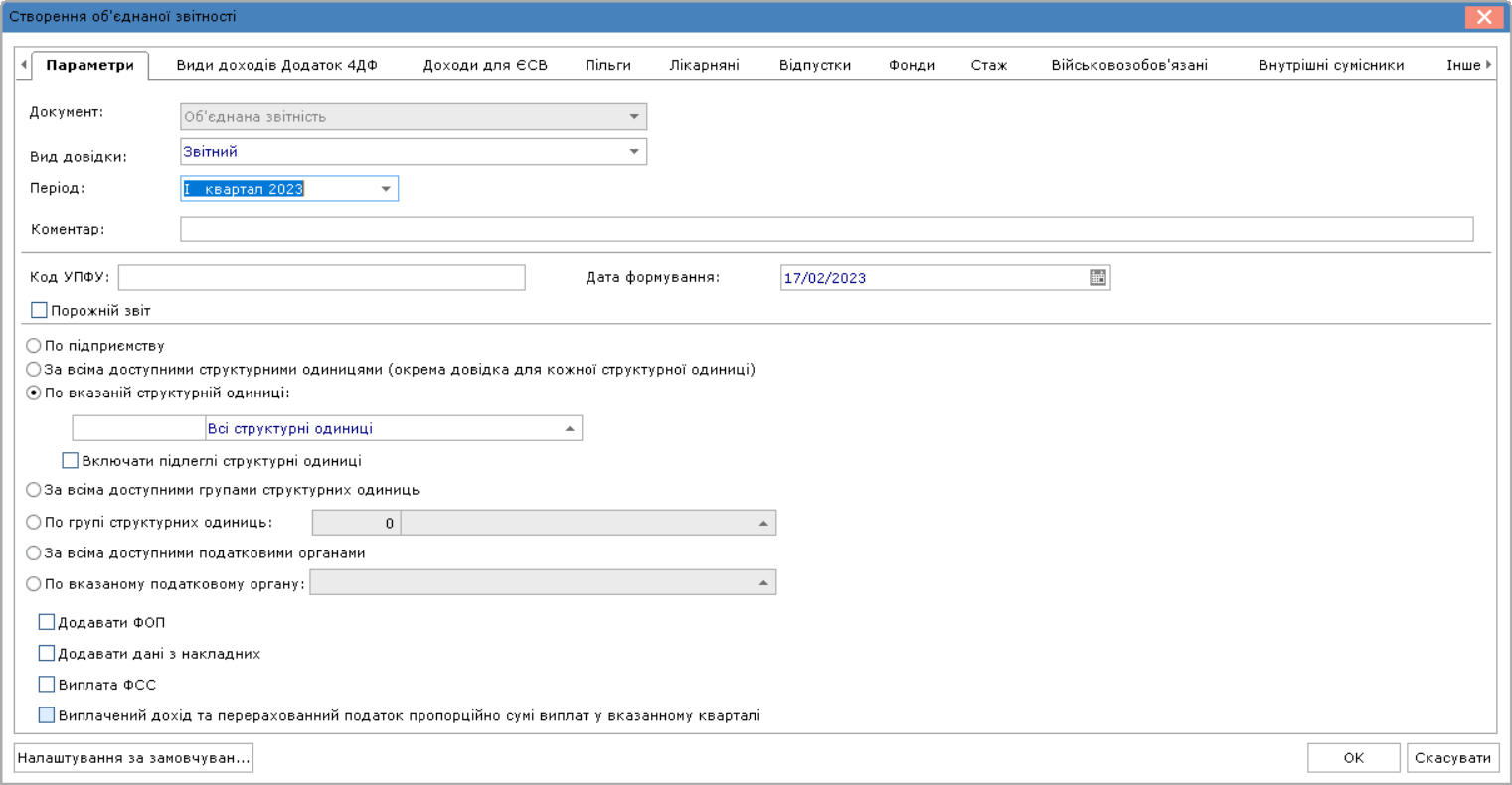
У вікні Створення об'єднаної звітності інформація міститься на таких вкладках:
- Параметри;
- Види доходів Додаток 4ДФ;
- Доходи для ЄСВ;
- Пільги;
- Лікарняні;
- Відпустки;
- Фонди;
- Стаж;
- Військовозобов'язані;
- Внутрішні сумісники;
- Інше.
На вкладці Параметри формування звітності:
- обирається вид звітності: Звітний, Новий звітний, Уточнюючий, Довідковий;
- зазначається Період - квартал звітування;
- у полі Коментар за необхідності вноситься необхідна інформація;
- у полі Код УПФУ зазначається код управління пенсійного фонду;
- у полі Дата формування автоматично зазначається поточна дата з можливістю зміни на необхідну;
- параметр Порожній звіт застосовується за необхідності;
- зазначаються параметри для формування звітності:
- По підприємству – формується загальна відомість,
- За всіма доступними структурними одиницями (формується окрема довідка для кожної структурної одиниці);
- По вказаній структурній одиниці з зазначенням за необхідності параметром Включати підлеглі структурні одиниці. Наприклад, центральна та підлеглі структурні одиниці;
- За всіма доступними групами структурних одиниць;
- По групі структурних одиниць;
- За всіма доступними податковими органами;
- По вказаному податковому органу.
При створенні відомостей на підприємствах без централізованого обліку з параметром По вказаній структурній одиниці або За всіма доступними структурними одиницями (окрема довідка для кожної структурної одиниці) для структурної одиниці, в налаштуваннях якої вказано Головний офіс формується загальна відомість по всім структурним одиницям, Додаток 4 ДФ для кожної структурної одиниці окремо.
При створенні відомостей на підприємствах з параметром За всіма доступними групами
структурних одиниць або По групі структурних одиниць пункт меню Реєстр /
Групи структурних одиниць необхідно створити групи структурних одиниць. Створення
групи проводиться у верхній таблиці по пункту меню Реєстр / Створити або по клавіші
Ins або за допомогою іконки на панелі інструментів – ![]() .
.
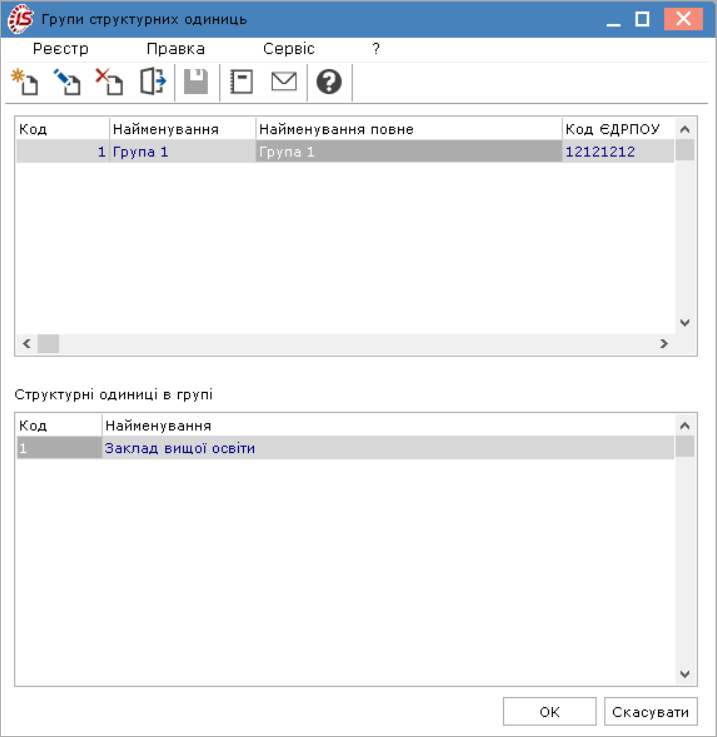
Для зазначення структурних одиниць в групі в нижній таблиці по пункту меню Реєстр / Змінити або клавіші F4 проставляється відмітка для необхідних структурних одиниць, які будуть входити до групи.
Для формування відомостей з параметрами По вказаному податковому органу, За всіма доступними податковими органами потрібно заповнити дані по податковим органам. Для цього, у реєстрі відомостей необхідно обрати пункт меню Реєстр / Податкові органи (комбінація клавіш Ctrl + N). У вікні Податкові органи (вкладка Використовувані) з’явиться список податкових органів вказаних в особових рахунках працівників.
Для кожного податкового органу по клавіші F4 на запису потрібно заповнити Код області та Код адміністративної одиниці, вибір значення поля КАТОТТГ виконується з довідника. На вкладці Центральний вікна Податкові органи обертається Код центрального податкового органу.
При створенні відомостей з даними параметрами формується загальна відомість для центрального податкового органу, для всіх інших податкових органів Додаток 4 ДФ. У випадку зміни податкового органу в звітному кварталі, дані по працівнику за кожен місяць кварталу відображаються у відомості, створеній по податковому органу, до якого відноситься працівник на останнє число місяця.
При створенні відомості з параметрами:
- Додавати ФОП – в Додатку 4ДФ відображатимуться дані по ФОП, з якими у звітному періоді були розрахунки, тобто є в платіжних документах системи "Управляння фінансовими розрахунками";
- Додавати дані з накладних ; Якщо встановлений з модуля Видаткові товарні накладні системи Логістика / Облік збуту включається до звіту з ознакою доходу 128 та сумою з накладної за обліковий період;
- Виплата ФСС;
- Виплачений дохід та перерахований податок пропорційно сумі виплат у вказаному кварталі – в Додатку 4ДФ відображатимуться суми нарахованого, виплаченого доходу та податків у звітному кварталі у відповідних графах.
По кнопці Налаштування за замовчанням проводиться копіювання налаштувань з модуля Єдиний соціальний внесок і Довідка 'Форма 1-ДФ.
На вкладці Види доходів Додаток 4ДФ по клавіші Insert створюється вид доходу. У вікні Створення виду доходу заповнюються поля:
- Код – код ознаки доходу для відображення в Додатку 4ДФ (згідно законодавства):
- Найменування;
- заповнюються даними вкладки:
- Види оплат – по клавішах Enter або F4 або подвійному натисканні лівої клавіші миші, відмічаються види оплат, які необхідно включити до відповідної ознаки доходів;
- Податок – обираються відповідні групи доходів податку (з розділу Дохід та ставки виду оплати з методом розрахунку ПДФО 2004 року), податки з яких відбиваються у рядку виду доходу;
- Фонди – відмічаються відповідні фонди.
На вкладці Доходи для ЄСВ по клавіші F4 відмічаються види оплат, на які нараховується єдиний соціальний внесок.
На вкладці Пільги, по клавіші Insert створюються пільги. У вікні Пільга заповнюються поля:
- Код – код ознаки пільги для Додатку 4ДФ;
- Найменування,
- параметр Додаткова соціальна пільга;
- Визначається – обирається спосіб визначення пільги. Доступні варіанти: Пільгами податку або Видами виплат. Залежно від вибору варіанту визначення, налаштовується таблична частина.
На вкладці Лікарняні зазначаються види оплат по лікарняним окремо для кожної закладки: За рахунок підприємства, За рахунок ФСС, Профзахворювання та нещасні випадки, Декретний лікарняний. По клавіші F4 відмічаються відповідні види оплат.
На вкладці Відпустки по клавіші F4 відмічаються відповідні види оплат види оплат для:
- Відпустка без збереження ЗП – по клавіші Enter або подвійному натисканні лівої клавіші миші, додаються види оплат відпусток без збереження;
- Тип 10 – види оплат – додаються ті види оплат, які не належать до групи фондів ЄСВ відпусток та будуть відображені у Додатку 1 з типом нарахувань 10.
- Відсторонення від роботи – додаються ті види оплат, які налаштовані для відсторонення співробітника від роботи на деякий час (налаштовується в групі Відпустки).
На вкладці Фонди для фондів зазначається код категорії застрахованої особи відповідно до Таблиці відповідності кодів категорії застрахованої особи та кодів бази нарахування і Розмірів ставок єдиного внеску на загальнообов'язкове державне соціальне страхування. Всі види нарахувань, що використовуються, необхідно відзначити. Після введення коду назва категорії застрахованої особи з’являється автоматично.
На вкладці Стаж заповнюються дані про спеціальні та пільгові стажі. При створені запису по клавіші Ins обирається Стаж основний чи додатковий, Вид стажу, Код підстави, Наказ про атестацію робочого місця (номер та дата наказу). За необхідності зазначається параметр групування по видах оплат та відзначаються відповідні види оплат, що стосуються стажу. При наявності сезонних стажів на вкладці Сезонні відмічається обліковий склад, який працює по сезонах.
На вкладці Військовозобов'язані налаштовуються дані для включення військовозобов'язаних до звіту. Дані розподілені на додаткові закладки:
- Військовозобов'язані - зазначаються категорії персоналу для військовозобов’язаних та обирається спосіб вибору звання: З вкладки військовий облік або Особового рахунку працівника;
- Фонди (декрет) - зазначаються фонди ЄСВ з декретних лікарняних військовозобов’язаних;
- Утримання (декрет) - зазначаються утримання ЄСВ з декретних лікарняних військовозобов’язаних. На даний час не використовується;
- Призовники - зазначаються категорії призовників;
- Мобілізація- зазначаються види оплат. По вказаному виду оплати зазначеному даному розділі записи в Додатку 5 (закладка Працівники, вид реєстру 3.Додаток 5.Трудові відносини застрахованих осіб) не відображаються.
На вкладці Внутрішні сумісники/Облікові склади зазначаються облікові склади для внутрішніх сумісників, дані по яким будуть виділені в Додатку 1 (при формуванні відомості з параметром Виділяти дані внутрішніх сумісників в Додатку 1 на закладці Інше). На закладці Нефіксований робочій час відмічається необхідні облікові склади, які працюють з нефіксованим робочим часом;
На вкладці Інше налаштовуються параметри формування відомості:
- Заповнювати пільги: За фактом застосування при розрахунку податку або По наявності в особовому рахунку.
- За необхідності обирається мова для зазначення Прізвище І.Б. на іншій мові.
- Відображати дату закінчення декретного лікарняного та відпустки по догляду від 3 до 6 років в Додатку 5 –у Додатку 5 в графі Дата закінчення трудових відносин відображатиметься дата закінчення декретного лікарняного та відпустки по догляду від 3 до 6 років;
- Виводити у Додаток 5 дати прийняття та звільнення при переміщенні працівника – у Додатку 5 буде відображено два записи з датою закінчення та датою початку трудових відносин;
- Виводити декретниць у Додаток 6 – у Додатку 6 буде відображена інформація про спецстаж працівників, що знаходяться у відпустці по догляду за дитиною;
- Використовувати повне найменування посади в Додатку 5 – у Додатку 5 у графі Найменування посади відображатиметься повна назва посади з довідника посад (Загальні довідники / Довідник посад / Повне найменування);
- Виділяти дані внутрішніх сумісників в Додатку1 – у Додатку 1 дані по внутрішнім сумісникам, облікові склади яких зазначені на закладці Внутрішні сумісники, будуть відображені окремо від даних основного працівника;
- Фіксувати зміну розряду в Додатку 5 – при зміні розряду працівника в Додатку 5 відображатиметься два записи з датою закінчення розряду та датою початку нового, в полі Найменування посади назва посади і розряду;
- Виводити Посаду + Підрозділ в Додаток 5 в полі Найменування посади – у Додатку 5 в графі Найменуванняпосади відображатиметься назва посади та вся структура підрозділів;
- Не відображати для військовослужбовців зміну звання, переведення на іншу посаду/підрозділ у Додатку 5.
- Відображати соціальну пільгу окремим рядком – при формуванні відомості з даним параметром в Додатку 4 ДФ (Вид реєстру 2. "Додаток 4 ДФ"), у разі наявності в працівника в звітному місяці двох ознак податкової соціальної пільги, формується два рядки із зазначенням коду пільги, при цьому перший рядок заповнюється в загальному порядку з відображенням усіх граф, в другому рядку тільки значення в графах Вид доходу та Ознака пільги.
Також, на вкладці Інше визначається неповний робочий час:
- По графіку роботи з включеним параметром «Скорочений робочий тиждень – у Додатку 1 в графі Неповний робочий час відображатиметься відмітка для працівників з графіком роботи, в налаштуванні якого вказана скорочена тривалість робочого дня (Параметри / Налаштування / Звітність / Розрахунок чисельності / Налаштування / Еквівалент повної зайнятості / Скорочений робочий день / Графа Скорочений / Так);
- По розділу «Індивідуальне табелювання» особових рахунків працівників – у Додатку 1 в Графі Неповний робочий час відображатиметься відмітка для працівників, для яких застосовується індивідуальне табелювання (Особовий рахунок працівника / Розділ Призначення і переміщення / Індивідуальне табелювання);
- По кількості ставок працівника <1.000 (з урахуванням внутрішнього сумісництва) – у Додатку 1 в графі Неповний робочий час відображатиметься відмітка для працівників з кількістю ставок <1.000 (Особовий рахунок працівника / Загальні відомості / Кількість ставок).
- Бюджетне підприємство – при формуванні відомості з даним параметром проставляється відмітка в рядку 092 Бюджетна установа для форми J0500107.
- Резидент Дія Сіті – встановлюється для юридичної особи, яка отримала статус резидента Дія Сіті.
Після налаштування параметрів об'єднаної звітності переходять до її формування (Створення та робота зі звітом).
